¿Cómo Arreglar El Error 1935 De Windows 10? Aquí Hay 6 Métodos
Al ejecutar o instalar League of Legends, Acrobat, AutoCAD y algún componente de ensamblaje, muchos usuarios se encuentran con el error 1953 Windows 10. Si tú también estás intentando resolverlo, entonces este post es lo que necesitas.
-
¿Cómo arreglar el error 1935 de Windows 10? Aquí hay 6 métodos
- Método 1. Ejecutar el símbolo del sistema
- Método 2. Ejecutar el programa en modo de compatibilidad
- Método 3. Habilitar el servicio del instalador de módulos de Windows
- Método 4. Realiza algunos cambios en el registro
- Método 5. Realiza un análisis SFC o DISM
- Método 6. Instalar un paquete redistribuible de Visual C++ adecuado
¿Cómo arreglar el error 1935 de Windows 10? Aquí hay 6 métodos
¿Recibe el código de error 1935 cuando intenta instalar MS Office o el software independiente de Office en tu PC? Si tu respuesta es sí, entonces estás absolutamente en un lugar correcto. En este artículo, voy a explicar todas las formas posibles para eliminar el error 1935.
Hay varias maneras de arreglar el error del instalador de Windows 1935. Te explico todas las posibles soluciones una por una. Ve paso a paso y analiza qué solución te conviene más.
Método 1. Ejecutar el símbolo del sistema
Según una encuesta, el error 1935 de League of Legends suele estar relacionado con la transacción corrupta del sistema de archivos de Windows. Para solucionar el problema, puedes seguir los siguientes pasos para borrar los metadatos transaccionales corruptos.
Lee: ¿Cómo Instalar Un Archivo PKG En Windows 10?
Lee También
Cómo Crear Un Código QR En 7 Sencillos Pasos
- Paso 1: Escribe cmd en el cuadro de búsqueda de la barra de tareas. A continuación, haz clic con el botón derecho en la aplicación Símbolo del sistema y seleccione Ejecutar como administrador.
- Paso 2: En el símbolo del sistema elevado, escribe el siguiente comando y pulsa Intro. Aquí la C representa la unidad donde está instalado Windows 10. Si has instalado Windows 10 en otra unidad, cambia la letra de la unidad adecuadamente.
fsutil resource setautoreset true C:
- Paso 3: Reinicia tu ordenador y comprueba si el error 1935 League of Legends Windows 10 persiste.
Método 2. Ejecutar el programa en modo de compatibilidad
En ocasiones, el error 1935 de League of Legends puede producirse cuando ciertos componentes antiguos de este programa no son compatibles con Windows 10. En este caso, te recomendamos que ejecutes el juego en modo de compatibilidad. A continuación te explicamos cómo hacerlo:
- Paso 1: Haz clic con el botón derecho del ratón en el acceso directo de LoL o en la aplicación problemática del escritorio y selecciona la opción Propiedades.
- Paso 2: Ve a la pestaña de Compatibilidad en la ventana emergente, y marca la casilla de Ejecutar este programa en modo de compatibilidad para y luego selecciona Windows 7 o una versión anterior de Windows en el menú desplegable,
- Paso 3: Haz clic en los botones Aplicar y Aceptar para ejecutar los cambios.
Ahora, puedes volver a ejecutar el programa y ver si el error de League of Legends 1935 se ha solucionado.
Método 3. Habilitar el servicio del instalador de módulos de Windows
El Instalador de Módulos de Windows es un importante servicio del sistema operativo de Microsoft que se aplica para instalar ciertos programas. Una vez que este servicio está deshabilitado, puedes encontrarte con problemas como el error 1935 un error ocurrido durante la instalación del montaje.
Lee También No Hay Altavoces Ni Auriculares Conectados: Métodos Para Solucionarlo
No Hay Altavoces Ni Auriculares Conectados: Métodos Para SolucionarloPara evitar el error, debes asegurarte de que el servicio Windows Modules Installer se está ejecutando en Windows 10.
- Paso 1: Pulsa las teclas Win + R para abrir el cuadro de diálogo Ejecutar y, a continuación, escribe services.msc en el cuadro y pulsa Intro.
- Paso 2: Desplázate por la lista de servicios hasta llegar a Windows Modules Installer y, a continuación, haz clic con el botón derecho del ratón y selecciona Iniciar en el menú contextual.
Consejo: Puedes hacer doble clic en Windows Modules Installer para abrir sus propiedades, y luego cambiar su tipo de inicio a Automático y hacer clic en Aceptar y Aplicar para guardar los cambios.
Después, puede intentar instalar la aplicación afectada y ver si sigue apareciendo el error 1935 an error occurred during the installation of assembly component.
Método 4. Realiza algunos cambios en el registro
En algunos casos, el error 1935 de Windows 10 puede ocurrir cuando hay problemas con el Registro. Para solucionar el problema, puede intentar realizar algunos cambios en el registro. Sigue los siguientes pasos cuidadosamente.
Lee También Cómo Recuperar La Contraseña De Windows 10
Cómo Recuperar La Contraseña De Windows 10Nota: Es muy recomendable hacer una copia de seguridad del Registro de antemano en caso de que algo vaya mal.
Paso 1: Abre el cuadro de Ejecutar de nuevo, y luego escribe regedit en él y pulsa Enter.
Paso 2: En la ventana del Editor del Registro, navega hasta la siguiente ruta:
Computer/HKEY_LOCAL_MACHINE/SYSTEM/CurrentControlSet/Control
Paso 3: Haz doble clic en la clave de entrada RegistrySizeLimit del panel derecho para abrir el cuadro Editar cadena. A continuación, establece ffffffff como datos del valor hexadecimal e introduce 4294967295 como datos del valor decimal. Haz clic en Aceptar.
Paso 4: Si encuentra el error 1935 Windows 10 mientras instala Office, puede navegar a la siguiente ruta. A continuación, seleccione Office y elimine las claves OfficeSoftwareProtectionPlatform.
Lee También SpyHunter 5. Usabilidad, Efectividad Y Confiabilidad
SpyHunter 5. Usabilidad, Efectividad Y ConfiabilidadComputer/HKEY_CURRENT_USER/Software/Microsoft/Office
Una vez hecho esto, reinicia tu ordenador e instala el programa de nuevo para comprobar si el error se ha resuelto.
Método 5. Realiza un análisis SFC o DISM
A veces, los archivos de sistema corruptos también son responsables del error 1935 un error ocurrido durante la instalación del componente de montaje. Para ello, puedes ejecutar un SFC o DISM para escanear y restaurar los archivos de sistema dañados.
- Paso 1: Abre el símbolo del sistema como administrador siguiendo el paso 1 del método 1.
- Paso 2: En el Símbolo del sistema elevado, escribe el comando sfc /scannow y pulsa Intro. Después, esta herramienta escaneará automáticamente los archivos del sistema dañados. Este proceso puede llevar algún tiempo y asegúrate de que se complete.
- Paso 3: Si este error sigue apareciendo, puedes intentar ejecutar el comando DISM.exe /Online /Cleanup-image /Restorehealth.
Método 6. Instalar un paquete redistribuible de Visual C++ adecuado
Además, el error 1935 League of Legends Windows 10 puede ser causado por un paquete Visual C++ Redistributable faltante o incorrecto. Aquí puedes instalar el paquete Visual C++ Redist 2005 que es la versión más común para muchos juegos.
- Paso 1: Haz clic aquí para abrir la página de descarga de la versión Visual C++ Redist 2005 y selecciona el idioma adecuado en el menú desplegable, y luego haz clic en Descargar.
 Los 7 Mejores AntiMalware Para Windows
Los 7 Mejores AntiMalware Para WindowsPaso 2: Marca la casilla de vcredist.exe que corresponda a la arquitectura de tu sistema operativo y haz clic en Siguiente para descargarlo.
Paso 3: Una vez descargado, ejecuta el archivo ejecutable vcredist.exe y sigue las indicaciones en pantalla para completar la instalación.
Paso 4: Una vez instalado, reinicia tu PC y comprueba si el error de League of Legends 1935 desaparece.
Si quieres conocer otros artículos parecidos a ¿Cómo Arreglar El Error 1935 De Windows 10? Aquí Hay 6 Métodos puedes visitar la categoría Informática.



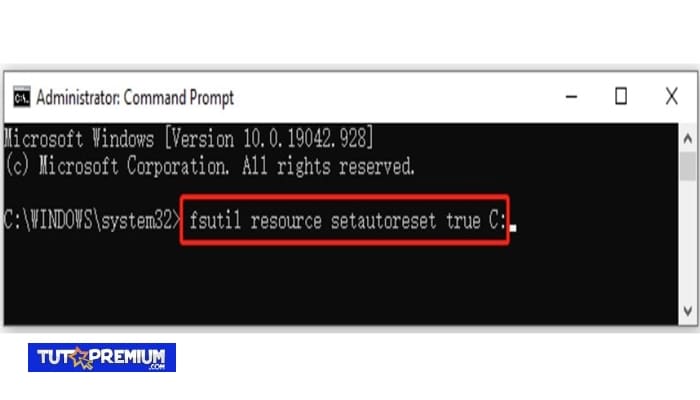
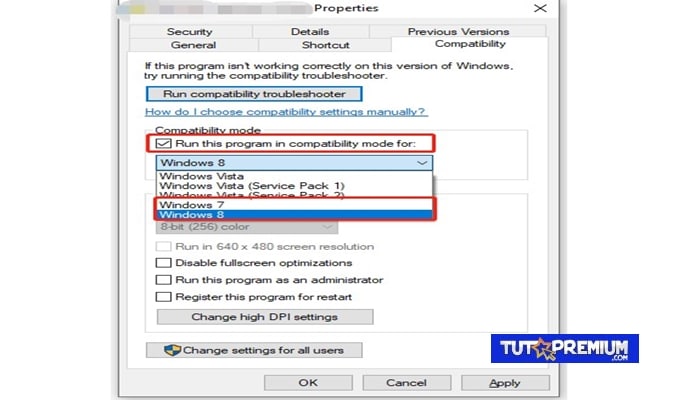
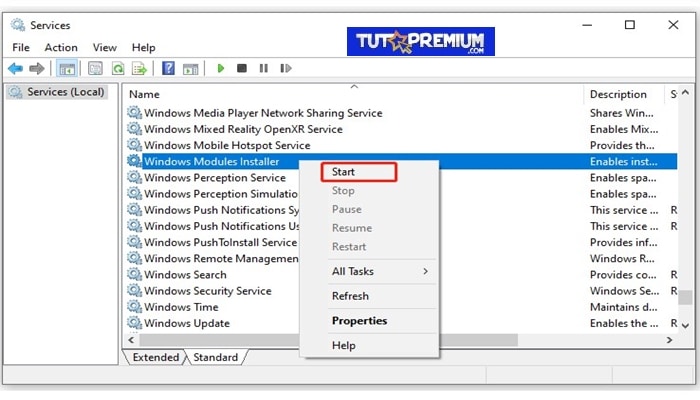
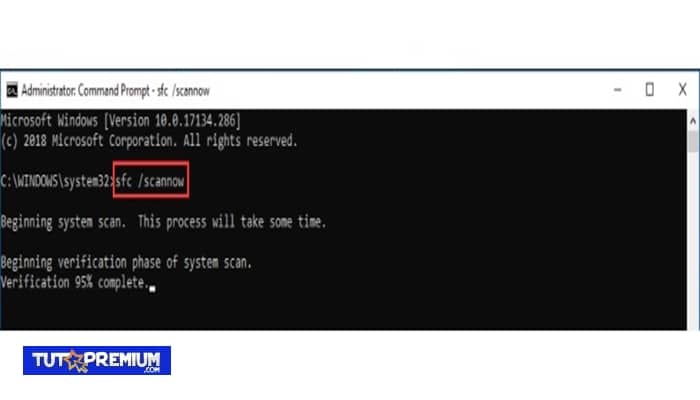
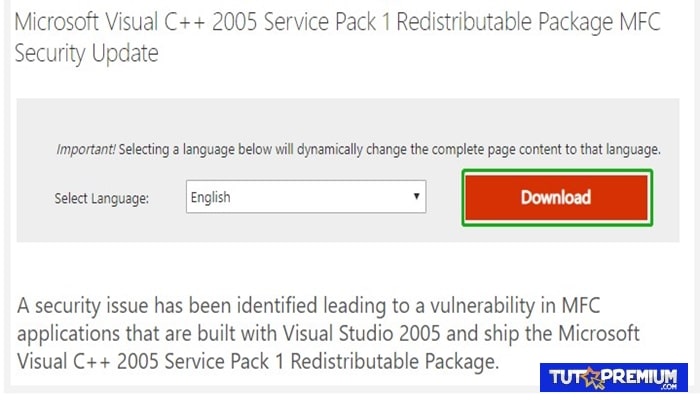
TE PUEDE INTERESAR